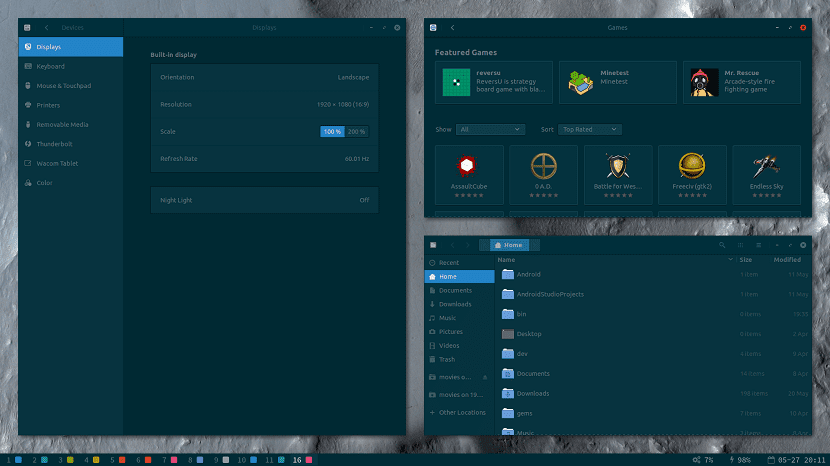
Distribuțiile bazate pe Ubuntu există în masă Și acest lucru este excelent, deoarece fiecare dintre distribuțiile diferite care iau Ubuntu ca bază, sunt prezentate pentru a acoperi nevoile diferite ale multor utilizatori Linux existenți.
În plus, există, de asemenea, cei care iau pachetul Ubuntu și schimbă de obicei doar aspectul vizual (faimoasele arome ale Ubuntu).
Chiar dacă există diferite arome Ubuntu, Canonical nu le adoptă pe toate ca arome oficiale, deci doar câteva au suport direct sub mantia Canonical.
Dintre acestea, toate au medii desktop diferite. Dar ce se întâmplă cu cei care preferă managerii de ferestre și care preferă să optimizeze resursele sistemului lor într-un mod mai bun.
De aceea, în de data aceasta vom vorbi despre o distro bazată pe Ubuntu care din perspectiva mea are un aspect vizual excelent și care este foarte bine adaptat datorită managerului de ferestre i3-wm.
Despre Regolith Linux
Distribuția despre care vorbim astăzi este Regolith Linux. Acest Este o distribuție Linux bazată pe Ubuntu 19.04 și are ca componentă principală managerul de ferestre i3-wm.
În ciuda designului său vizual minim, Regolith Linux oferă funcții moderne de gestionare a fișierelor și a sistemelor, precum monitoarele externe și gestionarea stocării, setările wifi și bluetooth, precum și setările de limbă și confidențialitate.
Regolith se remarcă deoarece oferă puterea de a-l utiliza în două moduri.
Una dintre ele este dacă utilizatorul are deja o instalare Ubuntu (sau derivată) existentă. Cu aceasta poți adăugați Regolith ca altă sesiune desktop instalarea pachetului regolith-desktop din Regolith PPA.
A doua metodă este descărcarea distribuției și instalarea de la zero pe un computer sau pe o mașină virtuală.
pentru că Regolith folosește i3-wm pentru administrare de ferestre are i3-lacune(o versiune îmbunătățită a i3-wm), i3blocks, i3bar, conky, o temă și o pictogramă GTK, schimbător de ferestre, lansator de aplicații, compton compozitor și multe altele.
În ceea ce privește gestionarea sistemuluiTrebuie să spun că utilizarea unui manager de ferestre atunci când sunteți obișnuit cu managerii de desktopuri poate fi un pic desconcertant, deoarece pierdeți unele dintre funcțiile cu care sunteți obișnuiți, dar pot spune că merită.
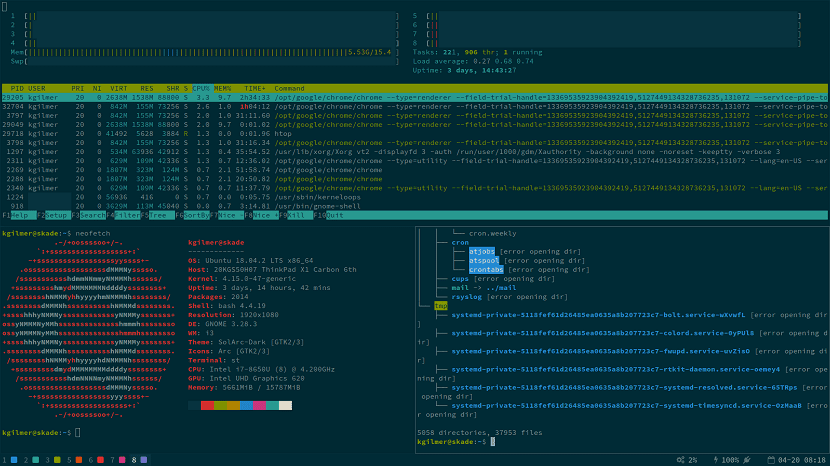
Deoarece veți obține performanțe mai mari, pe lângă faptul că aveți un desktop foarte curat, minimalist, care are la dispoziție ceea ce aveți nevoie în acest moment, de vreme ce, puteți utiliza comenzile rapide de la tastatură pentru a efectua diferite acțiuni. Puteți consulta ghidul său de utilizare a mediului În următorul link.
Una dintre cele mai utilizate acțiuni împreună cu comenzile rapide de la tastatură sunt următoarele:
Terminal ⊞ Win-enter
Browser ⊞ Win- shift-enter
Configurați Bluetooth ⊞ Win-b
Configurați afișajele ⊞ Win-d
Configurați rețeaua ⊞ Win-n
Configurați puterea ⊞ Win-p
Setări de sunet ⊞ Win-s
Configurați Wi-Fi ⊞ Win-w
După cum am menționat, obișnuirea cu el necesită timp, dar permiteți-mi să vă spun că după aceea veți vedea că este foarte confortabil să folosiți un manager de ferestre.
Încercați Regolith Linux pe Ubuntu sau ceva derivat
Dacă sunteți interesat să puteți testa mediul Regolith Linux pe distribuția dvs. existentă, trebuie doar să adăugați depozitul Regolith Linux. (Numai pentru Ubuntu 18.04 (Bionic) sau 19.04 Disc)
Pentru aceasta vom deschide un terminal în sistem cu combinația de taste Ctrl + Alt + T sau cu Ctrl + T și vom tasta următoarea comandă:
sudo add-apt-repository ppa:kgilmer/regolith-stable -y
După aceea, vom instala desktopul pe sistem cu:
sudo apt install regolith-desktop
La sfârșitul instalării, va trebui doar să închideți sesiunea sistemului dvs. și să începeți una nouă, dar de data aceasta alegând sesiunea Regolith.
Descărcați și obțineți Regolith Linux
Dacă nu sunteți utilizator al distribuției și doriți să o utilizați pe computerul dvs. sau să o testați pe o mașină virtuală.
Puteți obține imaginea sistemului, trebuie doar să accesați site-ul oficial al proiectului de unde puteți descărca imaginea în secțiunea de descărcare.
La sfârșitul descărcării, puteți utiliza Etcher pentru a salva imaginea pe un pendrive și, astfel, pentru a porni sistemul de pe un USB.
Dimensiunea imaginii ISO este de 2.3 GB.